Email Tóm tắt¶
Email Tóm tắt là các bản tóm tắt định kỳ được gửi đến tổ chức của bạn qua email bao gồm thông tin cấp cao về cách hoạt động của doanh nghiệp của bạn.
Di chuyển đến Email Tóm tắt bằng cách đi đến , sau đó kích hoạt tính năng Email Tóm tắt và nhấn vào lưu.
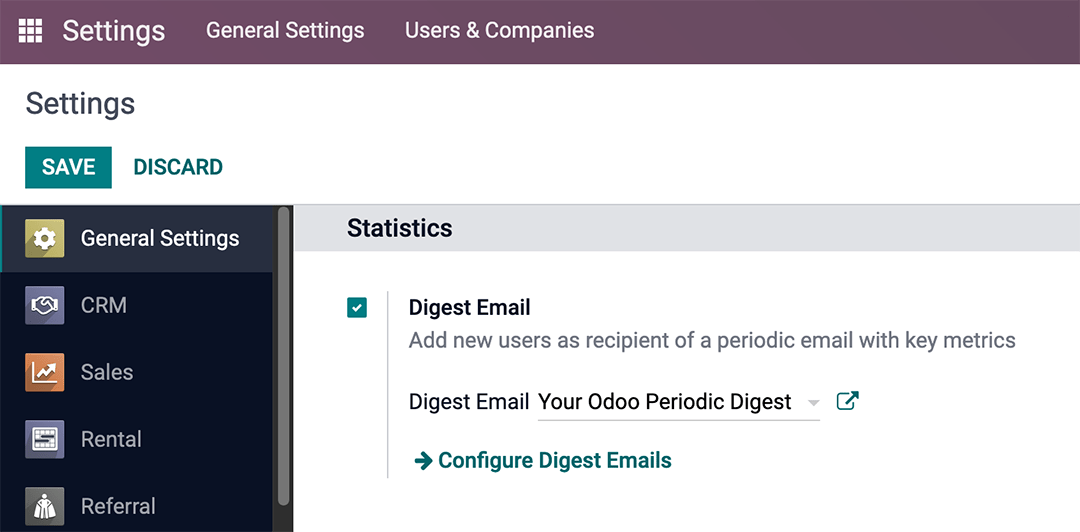
Bạn có thể kiểm soát một loạt các cài đặt cho Email Tóm tắt của bạn, chẳng hạn như:
Các KPI nào được chia sẻ trong Bản tóm tắt
Tần suất gửi Email Tóm tắt
Ai trong tổ chức của bạn nhận Email Tóm tắt
tạo các mẫu Email Tóm tắt tùy chỉnh
thêm các chỉ số KPIs bổ sung (Yêu cầu Studio)
Ghi chú
Mặc định, Email Tóm tắt được kích hoạt, và Bản tóm tắt định kỳ SotaERP của bạn được sử dụng như mẫu chính, bao gồm tất cả các đo lường KPI trên cơ sở dữ liệu SotaERP của bạn và được gửi hàng ngày cho các quản trị viên.
Tùy chỉnh Bản tóm tắt định kỳ của SotaERP của bạn¶
Để tùy chỉnh Email Tóm tắt mặc định (Your SotaERP Periodic Digest), đi đến , chọn Your SotaERP Periodic Digest và nhấp vào liên kết bên ngoài bên cạnh lựa chọn dropdown.
Một cửa sổ popup xuất hiện và hiển thị một loạt các cài đặt có thể chỉnh sửa, bao gồm:
Tiêu đề Tóm tắt - cái mà bạn muốn gọi cho Email Tóm tắt của mình
Định kỳ - điều chỉnh chế độ trong việc gửi Email Tóm tắt làm thế nào.
KPIs - đánh dấu/chưa đánh dấu mỗi KPI được tính toán xuất hiện trong Email Tóm tắt
Người nhận - thêm/xóa người dùng nhận Email Tóm tắt của bạn
Tùy chỉnh - thêm các chỉ số hiệu suất của riêng bạn (Yêu cầu Studio)
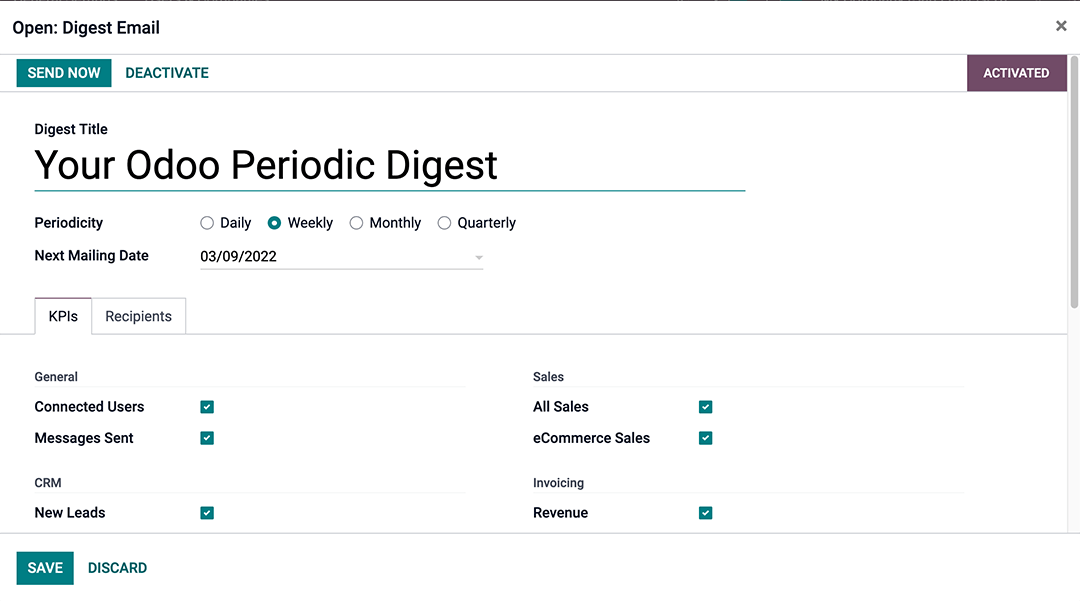
Email tóm tắt tùy chỉnh¶
Để làm điều đó, nhấp vào Cấu hình Email Tóm Tắt và sau đó Tạo.
Từ đó, đặt tiêu đề cho Email Tóm tắt của bạn, xác định chu kỳ, và chọn các trường KPIs và người nhận cần thiết.
Sau khi bạn nhấn Lưu, email Tóm tắt tùy chỉnh mới của bạn sẽ có sẵn trong menu thả xuống Cài đặt Chung.
Chỉ số KPI tùy chỉnh với Studio¶
Đối với Bản tóm tắt định kỳ SotaERP của bạn hoặc Email Tóm tắt tùy chỉnh của riêng bạn, bạn có thể thêm các KPI của riêng bạn bằng cách sử dụng SotaERP Studio.
Để bắt đầu, nhấp vào biểu tượng Toggle Studio hoặc nhấp vào tab Recipients và sau đó nhấp vào biểu tượng dấu ba chấm để chỉnh sửa mẫu hoặc thêm các trường khác.
Để tạo thêm các trường, bạn phải tạo hai trường trên đối tượng digest:
tạo một trường boolean được gọi là
kpi_myfieldvà hiển thị nó trong tab KPIstạo một trường tính toán được gọi là
kpi_myfield_valuetính toán chỉ số KPI tùy chỉnh của bạnchọn các chỉ số KPI của bạn trong tab KPIs.
Bảng tham chiếu giá trị tính toán¶
NHÃN |
GIÁ TRỊ |
|---|---|
Người dùng kết nối |
giá trị kết quả KPI của người dùng kết nối |
Tin nhắn đã gửi |
|
Cơ hội mới |
|
Cơ hội đã chiến thắng |
kpi_crm_opportunities_won_value |
Công Việc Đang Mở |
giá trị nhiệm vụ dự án mở được đo lường bằng chỉ số KPI |
Vé đã đóng |
giúp đỡ giá trị số lượng vé hỗ trợ kpi đóng |
% của Hạnh phúc |
|
Cuộc trò chuyện được xử lý |
|
Thời gian để trả lời (giây) |
|
Tất cả các bán hàng |
kpi_tổng_giá_trị_bán_hàng |
Bán hàng trực tuyến |
|
Doanh thu |
|
Chuyển khoản Ngân hàng & Tiền mặt |
giá trị tiền mặt tài khoản KPI_ngân_hàng |
Bán hàng POS |
|
Nhân viên mới |
giá trị mới của chỉ số hiệu suất nhân sự tuyển dụng |